Якщо ви не зовсім впевнені, як встановити VPNChromecast, ви не самотні, оскільки мінімалістичний потоковий пристрій Google офіційно не підтримує сторонні установки додатків. На щастя, ви зможете обійти це, встановивши VPN на свій маршрутизатор, що дозволить максимально забезпечити безпеку вашого Chromecast за кілька простих кроків. Це керівництво показує, як.

Chromecast спростив спільний доступ до своїх медіаз широким спектром пристроїв у вашому будинку. Перемістіть вміст з телефону на телевізор, перегляньте фільми, які зберігаються на вашому ПК, без необхідності сидіти за столом або навіть передавати вміст між пристроями для максимального комфорту та зручності. Щоб повною мірою скористатися Chromecast, вам потрібно використовувати його разом із віртуальною приватною мережею. VPN створюють приватний і захищений тунель до Інтернету, який відкриває широкий спектр додаткових функцій, включаючи можливість перегляду гео-обмеженого вмісту.
Як отримати безкоштовну VPN на 30 днів
Якщо вам потрібен VPN на короткий час, наприклад, подорожуючи, ви можете безкоштовно отримати наш топ-рейтинг VPN. ExpressVPN включає 30-денну гарантію повернення грошей. Вам потрібно буде заплатити за підписку, це факт, але це дозволяє повний доступ протягом 30 днів, а потім ви скасуєте повне повернення коштів. Їх політика щодо скасування без запитань відповідає його назві.
Chromecast та VPN - переваги та обмеження
Технологія Chromecast від Google працює як простереле між пристроями, підключеними до Інтернету, і телевізором. Якщо ви, наприклад, переглядаєте відео на своєму комп’ютері і хочете відбити назад на дивані, все, що вам потрібно зробити, - це "відкинути" екран на пристрій Chromecast, підключений до вашого телебачення. За мить ви переглядаєте HD відео на телевізорі, не запускаючи кабелі по кімнаті та не записуйте носії на DVD. Існує безліч додатків, пристроїв для телевізійних скриньок та виділених паличок Chromecast, щоб зробити це максимально просто та зручно.
Chromecast працює, надсилаючи дані іншомупристрій, що знаходиться в одній мережі. Єдиний справжній улов - обидва пристрої обладнання повинні бути підключені до одного і того ж маршрутизатора, або через фізичні дроти, або через Wi-Fi. Це означає, що Chromecast може отримувати доступ до локальної мережі, але не до Інтернету взагалі. Ви можете натискати майже все, що завгодно, із пристрою з підтримкою передачі, але все, що Chromecast робить, - це відображення вмісту на іншому екрані. Це звучить занадто просто, щоб бути набагато хорошим, але це напрочуд корисно на практиці, як це може засвідчити будь-який користувач Chromecast.
VPN надають вам можливість перемикати віртуальнийрозташування при натисканні кнопки. Крім усього іншого, це дозволяє переглядати відео на Netflix, Hulu, BBC iPlayer та пов’язаних з ними потокових службах так, ніби ви з іншої країни. Якщо ви спробуєте передати вміст на пристрій Chromecast, ви часто стикаєтеся з екраном помилок. Це тому, що програмне забезпечення VPN впливає лише на той комп'ютер, на якому зараз працює програмне забезпечення. Chromecast не може ділитися VPN-з'єднанням за замовчуванням, що обмежує те, що можна передавати на телевізор зі свого ноутбука чи ПК.
Існує спосіб дозволити Chromecast використовувати захищенийVPN-з'єднання: установки маршрутизатора. Замість того, щоб запускати додатки VPN на всіх своїх пристроях, ви просто налаштуєте свій маршрутизатор для запуску програмного забезпечення для вас. Це означає, що все, що підключається до вашої домашньої мережі, за замовчуванням захищає VPN, додаткові установки не потрібні.
Як знайти найкращі VPN для Chromecast
VPN звучать як неймовірно складні речі. Є сильні можливості шифрування для порівняння, протоколи безпеки для дослідження, показники швидкості, обмеження руху та багато іншого. Ми впорядкували цей процес і вибрали найважливіші функції, які слід враховувати, шукаючи VPN-пристосування Chromecast. Ми використовували наведені нижче критерії, щоб зробити наші рекомендації, тому дотримуйтесь їх, і ви будете переглядати HD відео потоки з повною конфіденційністю в найкоротші терміни.
- Підтримка маршрутизатора - Якщо ви будете використовувати VPN з Chromecast,сервіс має запропонувати програмне забезпечення для маршрутизатора. Більшість постачальників використовують OpenVPN або файл конфігурації вручну, щоб досягти цього, хоча деякі з них взагалі не підтримують маршрутизатори.
- Одночасне з'єднання - Одне з менш відомих обмежень VPN - цескільки пристроїв можна підключити одночасно. Середній показник по галузі складає всього три, що означає ноутбук, ПК та смартфон відразу, ось і все. Наші рекомендації містять розширені базові номери або варіанти підключення декількох пристроїв одночасно.
- Швидкість - Шифрування може уповільнити VPN на 10-20%, щоперетворить ваші HD відео потоки в заїкання. Щоб все було чітко та гладко, ми обрали постачальників VPN з найвищими показниками швидкості тестування на ринку.
- Політика нульової реєстрації - Дані, що надсилаються через VPN, можна реєструватиі позначена вашою IP-адресою, що дає можливість теоретично отримати можливість третім сторонам чи державним установам. Найкращі VPN не зберігають журналів трафіку, періоду.
- Обмеження пропускної здатності та обмеження трафіку - Відомо, що деякі VPN обмежують пропускну здатність щомісяцяабо навіть обмежувати такі речі, як P2P-мережі та торрент-трафік. Наші рекомендації забезпечують без винятку необмежений, безконтрольний доступ до Інтернету.
1. ExpressVPN
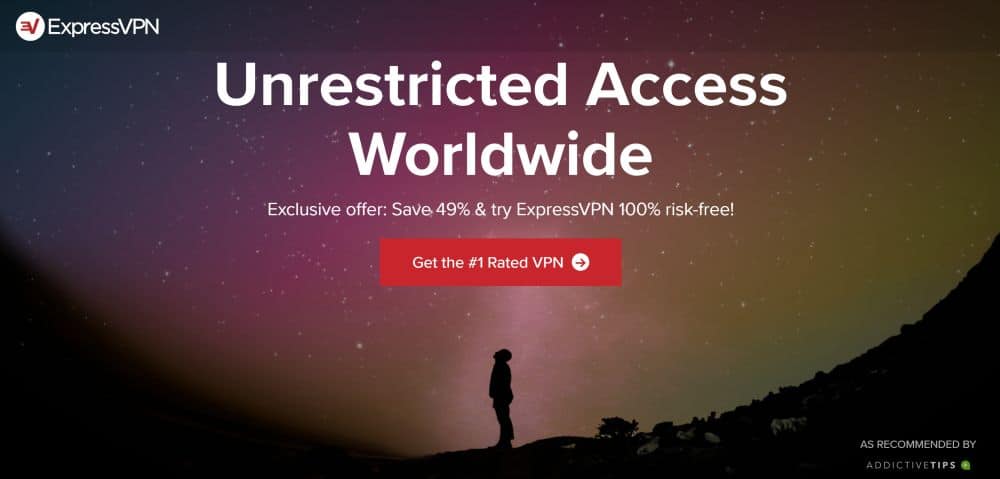
Вірно своїй назві, ExpressVPN часто називаютьнайшвидший доступний VPN. Служба працює в мережі з понад 3000 серверів у 94 різних країнах, кожен з яких забезпечує неймовірні швидкості до міст у всьому світі. І якщо для вашого зв’язку здається, що він відстає, просто запустіть вбудований тест швидкості, щоб побачити повний список показників швидкості та затримки. Поряд із цими неймовірно швидкими серверами, ExpressVPN також забезпечує 256-бітове шифрування AES, необмежену пропускну здатність, відсутні обмеження на P2P або торент-трафік та нульову політику реєстрації трафіку, щоб зберегти вашу діяльність приватною та безпечною.
Більше функцій ExpressVPN включає додаткову конфіденційністьфункції включають автоматичний перемикач на знищення та захист від витоку DNS у кількох версіях своїх спеціальних додатків; пропонує придбати маршрутизатор із попередньо встановленою прошивкою та послугою ExpressVPN; надійний доступ до Netflix через веб-сайт; підтримка як мікропрограми маршрутизатора Tomato, так і DD-WRT.
Дізнайтеся, як встановити ExpressVPN на маршрутизаторі.
Прочитайте наш повний огляд ExpressVPN.
- СПЕЦІАЛЬНА ПРОПОЗИЦІЯ: 3 місяці безкоштовно (знижка 49% - посилання нижче)
- 94 країни, 3 000+ серверів
- Дуже простий і простий у використанні
- Немає журналів для персональних даних
- Прекрасне обслуговування клієнтів через чат.
- Дорогий план на місяць.
2. NordVPN
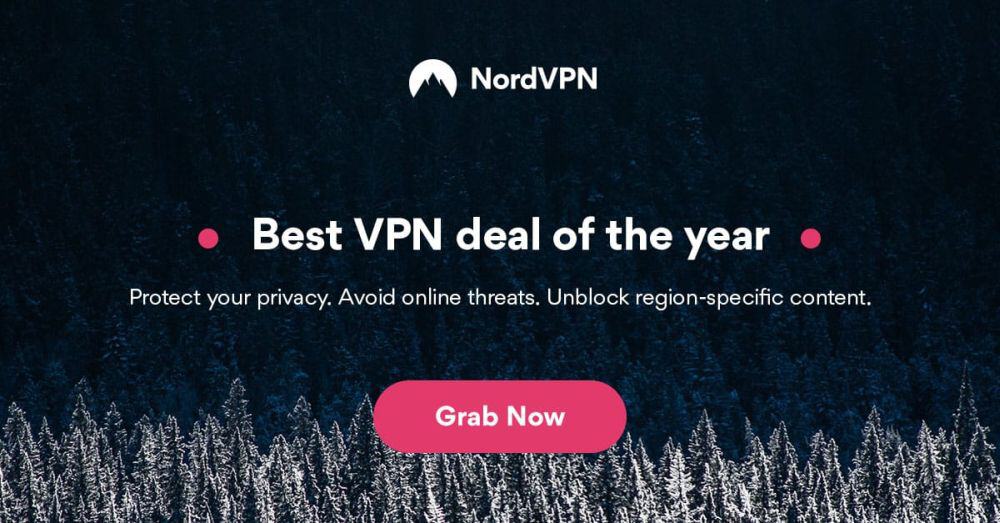
NordVPN вирішує проблеми конфіденційності в Інтернетіз різних кутів, все без шкоди для швидкості та простоти використання. NordVPN управляє вражаючою мережею з понад 5600 серверів у 60 різних країнах, один з найбільших на ринку. Ви також знайдете найбільш вичерпну політику нульового журналу, яка охоплює все, від трафіку до часових позначок, пропускної здатності та журналів IP-адреси. Поєднайте це з некерованим трафіком, який дозволяє P2P та торент-з'єднання та необмежену пропускну здатність, і ви отримали рецепт дивовижної всебічної VPN. Найкраще, що ці функції постачаються з блискавичною швидкістю по всьому світу, забезпечуючи, щоб ваше з'єднання ніколи не відставало.
Більшість найкращих функцій NordVPN включаютьспеціалізовані сервери, які забезпечують подвійне шифрування, маршрутизацію цибулі та анти-DDoS; підтримка шести одночасних підключень пристроїв, найвища на ринку VPN; проста установка сценаріїв та інструкцій для VPN на томатах та DD-WRT маршрутизаторах; пропонує маршрутизатори із сумісною прошивкою та попередньо встановленою послугою NordVPN; надійний доступ в цензурі важких країн, таких як Китай та Туреччина. NordVPN також є однією з небагатьох VPN, яка підтримує надійний доступ до Netflix.
Прочитайте повний огляд NordVPN.
- Розблокує американський Netflix
- Обширний серверний парк з понад 5500 різних серверів
- Не виявлено витоків IP / DNS
- Базується в Панамі
- 24/7 Live Chat.
- Деякі сервери можуть мати середні швидкості d / l
- Програми можуть бути трохи громіздкими у використанні.
3. IPVanish
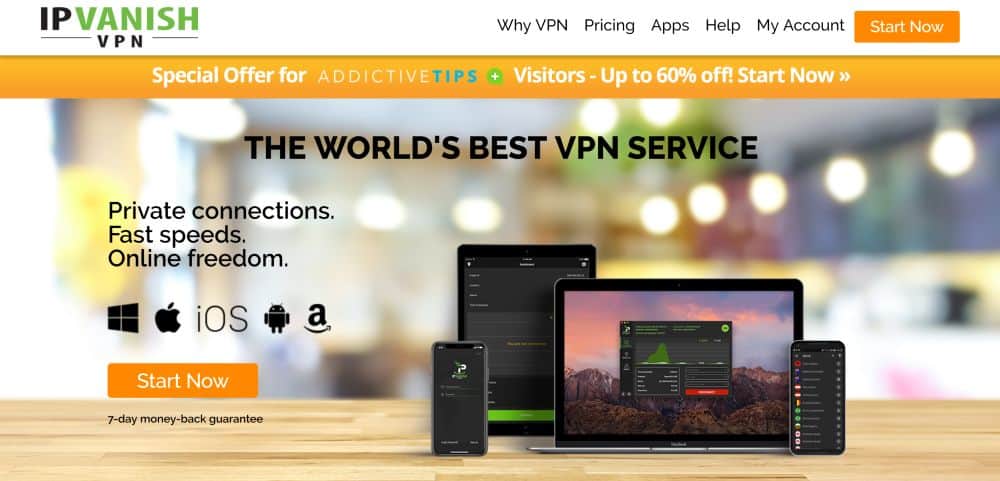
IPVanish знає щось про те, як залишатисяневидимий в Інтернеті. Компанія сильно фокусується на швидкості, конфіденційності та безпеці, всі спеціально налаштовані, щоб забезпечити простий VPN-досвід, який просто працює. Він починається з 256-бітного шифрування AES на всіх передачах і без журналів трафіку, щоб забезпечити безпеку цієї активності. Захист від витоку DNS та автоматичний вимикач вбивства також зупиняють вашу особистість від викрадення у разі випадкового відключення. Усі ці функції пов'язані безпосередньо з величезною мережею IPVanish з понад 1200 серверів у 60 різних країнах, що забезпечує безпечні та анонімні бездротові з'єднання.
Ваша підписка на IPVanish також дає змогу вам aрізноманітність корисних функцій, таких як можливість завантажувати торенти з повною конфіденційністю та анонімністю, захищаючи від попереджувальних повідомлень провайдера; до п'яти одночасних підключень пристроїв, що ідеально підходить для користувачів Chromecast; можливість придбати готовий роутер з потрібною прошивкою та попередньо налаштованими IPVanish, швидкими та безпечними серверами дозволяють отримати неймовірні відеопотоки через Kodi; легко встановити VPN на маршрутизатори Tomato і DD-WRT.
Прочитайте наш повний огляд IPVanish.
4. ВипрВПН
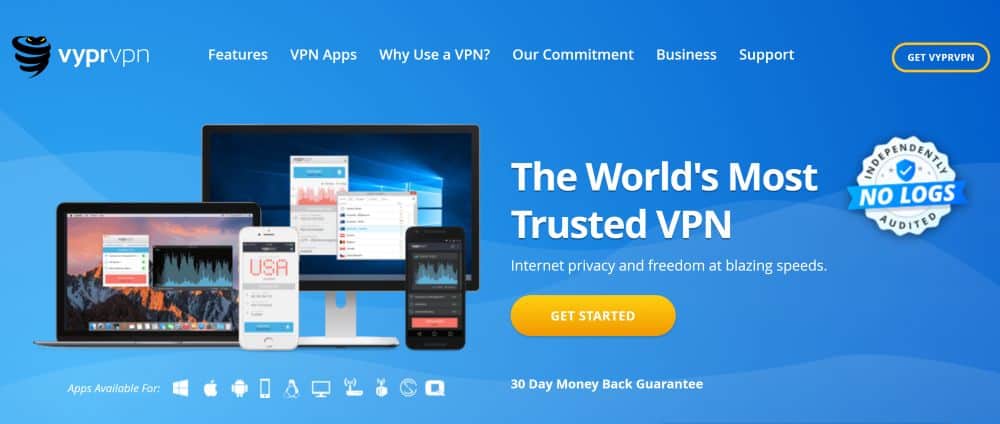
VyprVPN - це місце, де можна пройти повний Інтернетконфіденційність. Сервіс позначає всі потрібні поля за швидкістю, простотою використання та сильним шифруванням, але він переходить на наступний рівень, надаючи пару функцій, жодна інша VPN не може відповідати.
Найбільшим стимулом для вашої конфіденційності є фактщо VyprVPN володіє та управляє всією мережею серверів. Треті сторони ніколи не мають доступу до апаратного чи програмного забезпечення, тобто ніхто не має шансів побачити ваші дані. VyprVPN також запускає свій унікальний протокол Chameleon, який допомагає перемогти глибоку перевірку пакетів. Якщо уряд проводить цензуру веб-сайтів або ваш Інтернет-провайдер гасить трафік, Хамелеон може допомогти вам проскочити непомітно, зберігаючи анонімність і зберігаючи Інтернет відкритим і безкоштовним.
VyprVPN включає необмежену пропускну здатність і відсутністьобмеження трафіку P2P або завантаження торентів; легка, спрощена налаштування для установок маршрутизаторів DD-WRT і Tomato; сувора політика нульового журналу, яка охоплює журнали запитів трафіку та DNS; плюс велика мережа з 700 серверів у 70 різних країнах для надійної підробки.
Прочитайте наш повний огляд VyprVPN.
Найкращі маршрутизатори для використання з VPN та Chromecast
Всі маршрутизатори мають свій власний стиль прошивкидозволяє отримати доступ та налаштувати його функції через інтерфейс браузера. Деякі з цих спеціальних налаштувань пропонують вбудовані сторінки конфігурації VPN, однак переважна більшість не. На щастя, ви можете встановити власну прошивку майже до будь-якого маршрутизатора і використовувати її для запуску VPN. Дві легкі альтернативи вбудованого програмного забезпечення з відкритим кодом з найкращою підтримкою VPN - Tomato та DD-WRT.
Є сотні марок маршрутизаторів, які підтримуютьПомідор і DD-WRT з коробки. Деякі постачаються з уже встановленою альтернативною прошивкою, що дозволяє вам скокнути та включити VPN протягом кількох секунд. Для інших брендів вам потрібно буде додати прошивку самостійно, що може бути неприємно. Набагато простіше захопити потужний маршрутизатор, який постачається з уже встановленими DD-WRT або Tomato. Ми зібрали список найкращих доступних маршрутизаторів DD-WRT, пропонуючи прекрасну вихідну точку для вашої пригоди Chromecast-VPN.
Як встановити VPN на маршрутизаторі
Якщо у вас вже є маршрутизатор з DD-WRT абоТомат встановлений, ви можете розпочати налаштування VPN відразу. Процес буде дещо відрізнятися залежно від даних про ваші дані VPN, тому перед переходом у конфігурацію переконайтеся, що у вас відкрита окрема вкладка браузера з потрібною інформацією.
Як користуватися VPN з маршрутизатором DD-WRT
- Перейдіть на сторінку підтримки постачальника VPN та знайдіть розділ встановлення маршрутизатора.
- Створіть або завантажте конфігураційний файл (зазвичай .ovpn), наданий VPN.
- Перейдіть на сторінку адміністратора вашого маршрутизатора та увійдіть у систему.
- Перейдіть до Сервісів> VPN та увімкніть "Запустити OpenVPN-клієнт"
- Відкрийте .ovpn з інтерфейсу DD-WRT або просто скопіюйте правильну інформацію у надані поля.
- Клацніть «Зберегти», а потім «Застосувати налаштування».
- Насолоджуйтесь VPN на основі маршрутизатора!
Як використовувати VPN з маршрутизатором томатів
- Перейдіть на сторінку підтримки постачальника VPN та знайдіть розділ встановлення маршрутизатора.
- Створіть або завантажте конфігураційний файл (зазвичай .ovpn), наданий VPN.
- Перейдіть на сторінку адміністратора вашого маршрутизатора та увійдіть у систему.
- На панелі меню натисніть «VPN Tunneling», а потім «OpenVPN Client»
- За допомогою текстового редактора відкрийте завантажений вище файл .ovpn.
- Якщо потрібно, введіть деталі з файлу на вкладках "Основні" та "Додаткові".
- Скопіюйте та вставте ключі з файлу .ovpn у розділ «Ключі».
- Натисніть "Зберегти", і ви закінчили!
Як користуватися Chromecast з VPN маршрутизатора
Як тільки у вас є роутер з потрібною прошивкоюі VPN, включений всередині, важка частина закінчена. Оскільки ваш маршрутизатор транслює Wi-Fi, захищений установкою VPN, Chromecast автоматично користуватиметься ним перевагою під час кожного підключення. Просто виконайте наведені нижче дії, щоб почати безпечно робити трансляцію.
- Запустіть додаток або посібник із налаштування Chromecast.
- Виберіть мережу, яку транслює маршрутизатор VPN.
- Введіть пароль.
- Торкніться опції «Встановити мережу»
- Тепер ваш Chromecast повністю використовує VPN!
Альтернативно - використовуйте VPN з Chromecast через віртуальний маршрутизатор
Якщо у вас немає доступу до DD-WRT або Tomatoмаршрутизатор і не можна налаштувати VPN таким чином, є альтернативний метод, який можна застосувати для прив’язки Chromecast до VPN. Віртуальні маршрутизатори поділяють Інтернет-зв’язок настільного ПК, як точну точку доступу, що дозволяє іншим пристроям підключатися та користуватися VPN. Якщо припустити, що у вас є відповідне обладнання, яке підтримує роботу в режимі точки доступу, ви зможете створити віртуальний маршрутизатор лише за допомогою декількох команд.
Примітка: Користувачам Linux потрібно буде використовувати Hostapd для налаштування віртуальної точки бездротового доступу.
Перш ніж почати, якщо ви використовуєте Windows, переконайтеся, що ваш комп'ютер підтримує віртуальні маршрутизатори. Виконайте наведені нижче дії, щоб дізнатися:
Підтримка Windows для віртуальних маршрутизаторів
- Натисніть Win + S, щоб запустити панель пошуку Windows.
- Введіть “cmd” без лапок.
- Клацніть правою кнопкою миші на піктограму командного рядка та виберіть "Запустити як адміністратор"
- Введіть у командний рядок наступне: netsh wlan show Drivers
- З'явиться екран, наповнений текстом. Шукайте рядок із написом "Підтримувана мережа підтримується"
- Якщо в цьому рядку написано "так", ви готові запустити віртуальний маршрутизатор.
- Якщо в рядку сказано "ні", переконайтеся, що оновлені драйвери мережевого адаптера або використовуйте метод маршрутизатора, описаний вище.
Як створити віртуальний роутер у Windows
- Натисніть Win + S, щоб запустити панель пошуку Windows.
- Введіть “cmd” без лапок.
- Клацніть правою кнопкою миші на піктограму командного рядка та виберіть "Запустити як адміністратор"
- Введіть у підказку наступне, але ще не натисніть клавішу Enter: netsh wlan встановив режим розміщеної мережі = дозволити ssid = ключ NETWORK = PASS
- Замініть "МЕРЕЖУ" на вибране ім'я для вашої мережі.
- Замініть "PASS" паролем для вашої мережі.
- Натисніть «Enter», щоб запустити команду.
- Коли віртуальний маршрутизатор створений, запустіть програмне забезпечення VPN.
- Відкрийте Chromecast і підключіться!
Як створити віртуальний роутер на Mac
- Клацніть логотип Apple і оберіть "Налаштування системи"
- Перейдіть до розділу «Мережа».
- Додайте нову послугу, натиснувши на знак плюс.
- У вікні, що відкриється, встановіть наступні параметри:
Інтерфейс: VPN
Тип VPN: L2TP через IPSec
Назва послуги: (виберіть власне ім’я)
- Натисніть «Створити»
- Поверніться до розділу «Мережа» та натисніть щойно створене підключення L2TP.
- Заповніть поля Адреса сервера та Ім'я облікового запису інформацією від вашого постачальника VPN.
- Поставте прапорець "Показати статус VPN на панелі меню"
- Натисніть кнопку Налаштування автентифікації.
- Клацніть перемикач «Пароль» і введіть пароль своєї VPN у поле.
- Введіть будь-який набір номерів у Спільний секрет. Переконайтеся, що ви можете їх запам'ятати.
- Натисніть "Ок", щоб повернутися на один екран, а потім натисніть "Додатково"
- Клацніть "Параметри" і переконайтеся, що у трьох найкращих полях встановлено прапорець.
- Збережіть усі зміни та вийдіть із сторінок налаштувань.
- Поверніться до системних налаштувань та натисніть "Спільний доступ"
- Клацніть "Інтернет-обмін" зліва, а потім виберіть підключення L2TP VPN праворуч.
- Поставте прапорець Wi-Fi нижче, щоб Chromecast отримав доступ до з'єднання.
- Клацніть "Параметри Wi-Fi" та створіть ім'я та пароль для своєї нової точки доступу Wi-Fi.
- Збережіть свої зміни та поверніться до Налаштування системи.
- Поставте прапорець біля пункту "Обмін Інтернет", щоб активувати мережу VPN.
Підведенню
Так ось у вас це є: все, що потрібно знати про встановлення та використання VPN з Chromecast. Це не так просто, як на інших пристроях, але наше покрокове керівництво розбиває його, щоб кожен міг слідувати за ним.
Натрапите на будь-які проблеми з нашим довідником? Звучить у коментарях нижче, і ми спробуємо допомогти вам якнайшвидше.
Як отримати безкоштовну VPN на 30 днів
Якщо вам потрібен VPN на короткий час, наприклад, подорожуючи, ви можете безкоштовно отримати наш топ-рейтинг VPN. ExpressVPN включає 30-денну гарантію повернення грошей. Вам потрібно буде заплатити за підписку, це факт, але це дозволяє повний доступ протягом 30 днів, а потім ви скасуєте повне повернення коштів. Їх політика щодо скасування без запитань відповідає його назві.




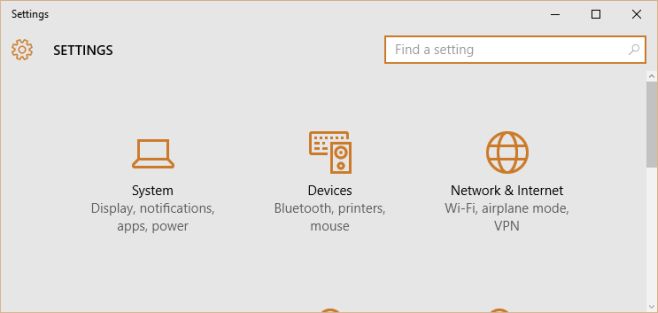








Коментарі